Samsung er et storstilet brand og producent af mobiltelefoner og mange andre elektroniske apparater. Da Samsung tilbyder adskillige funktioner, som Samsung-mobiltelefonbrugere kan bruge telefonen til med stor effekt, har brugerne nogle gange brug for lidt vejledning for at lære de tricks, de måske aldrig kommer til at kende, medmindre de bliver fortalt. Her i denne artikel har vi diskuteret Samsung-telefoner og deres funktioner sammen med nogle af de mest stillede forespørgsler fra brugere. Yderligere vil du lære, hvordan du tager skærmbillede i Samsung A51 uden tænd/sluk-knap, sammen med de andre måder at tage et skærmbillede på Samsung A51. Læs artiklen til slutningen for at kende årsagerne til, hvorfor du ikke kan få et skærmbillede på din Samsung A51, eller hvordan du får adgang til et scroll-skærmbillede på din Samsung A51 på din mobiltelefon.
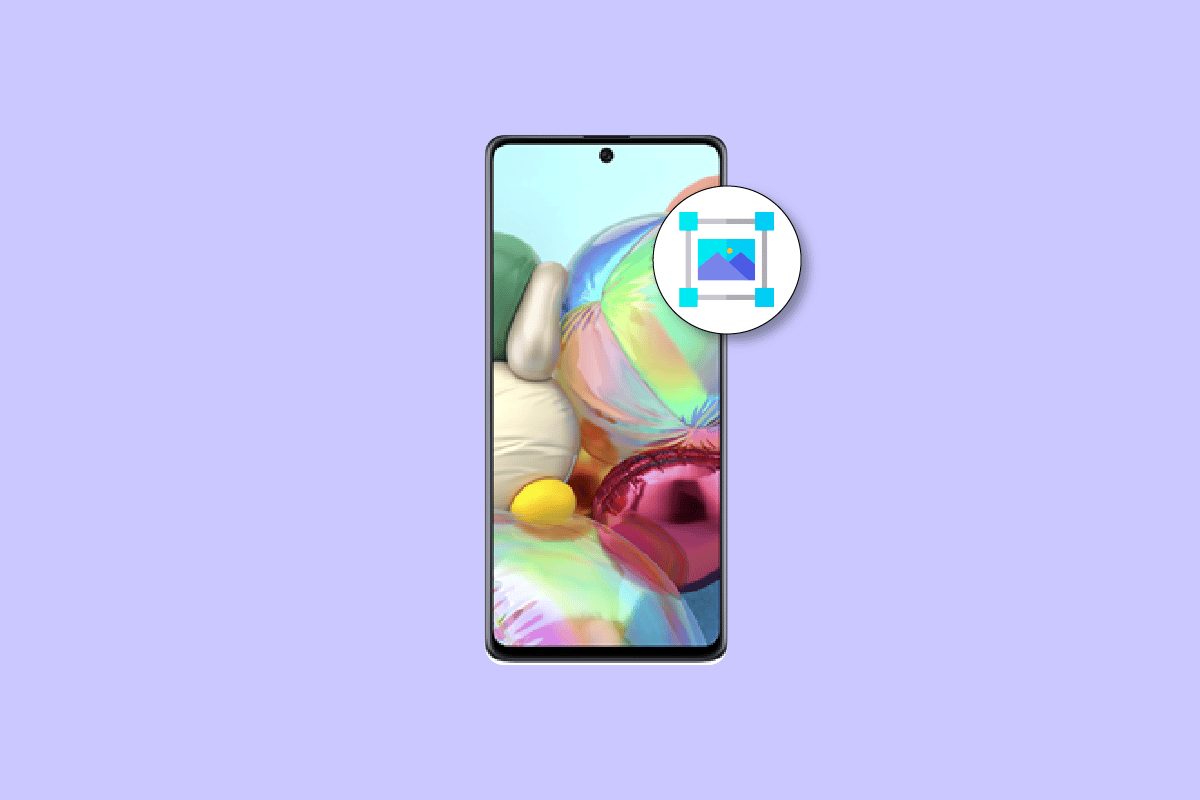
Indholdsfortegnelse
Sådan tager du et skærmbillede i Samsung A51 uden afbryderknap
Du får at vide, hvordan du tager et skærmbillede Samsung A51 uden tænd/sluk-knap længere i denne artikel. Fortsæt med at læse for at lære mere om det i detaljer.
Hvordan tager du et skærmbillede på Samsung A51?
At tage et skærmbillede på Samsung A51 er ret simpelt, ligesom vi gør på andre Android-telefoner. Alt du skal gøre er at trykke på tænd/sluk-knappen og lydstyrke ned-knappen samtidigt. Vent på lyden eller blitzen på skærmen, og slip derefter tasterne. Skærmbilledet vil blive fundet i dit fotogalleri.
Hvordan tager du et skærmbillede på din Samsung uden tænd/sluk-knappen?
For at lære, hvordan du tager skærmbilleder på en Samsung-enhed uden tænd/sluk-knap, kan du bruge Assistent-menuen fra Indstillinger. Følg disse trin for at få adgang til mulighederne for at tage skærmbilleder uden tænd/sluk-knappen.
1. Åbn appen Indstillinger på din Samsung-enhed.
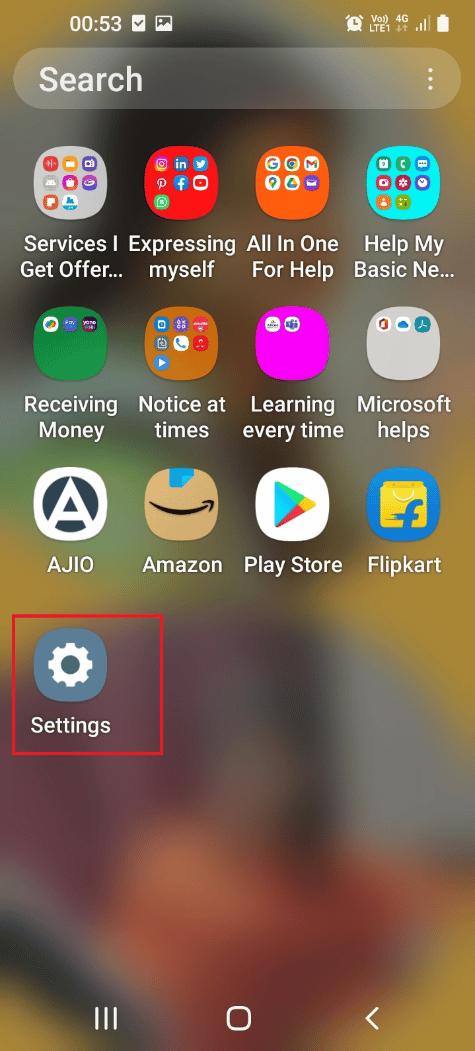
2. Stryg ned og tryk på Tilgængelighed.
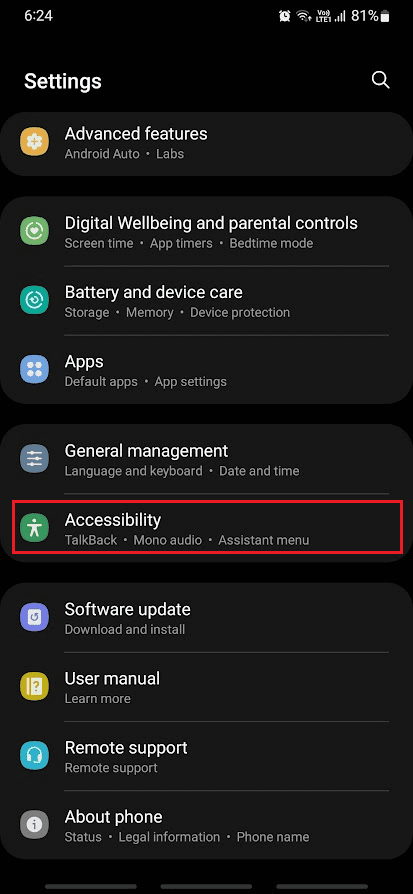
3. Tryk derefter på Interaktion og fingerfærdighed.
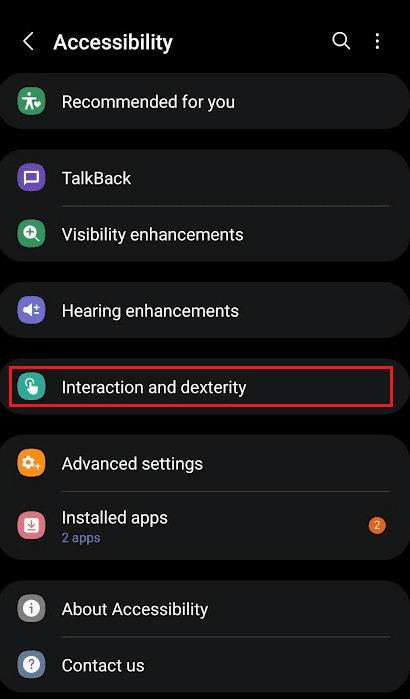
4. Tryk på menupunktet Assistent.
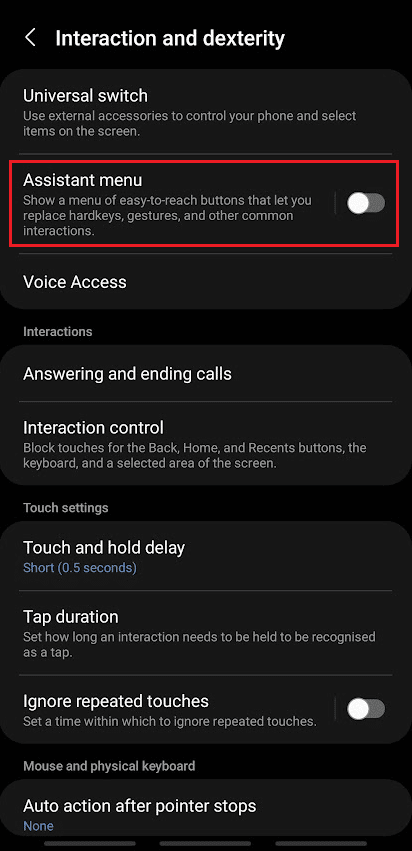
5. Slå knappen til for Assistent-menuen fra toppen.
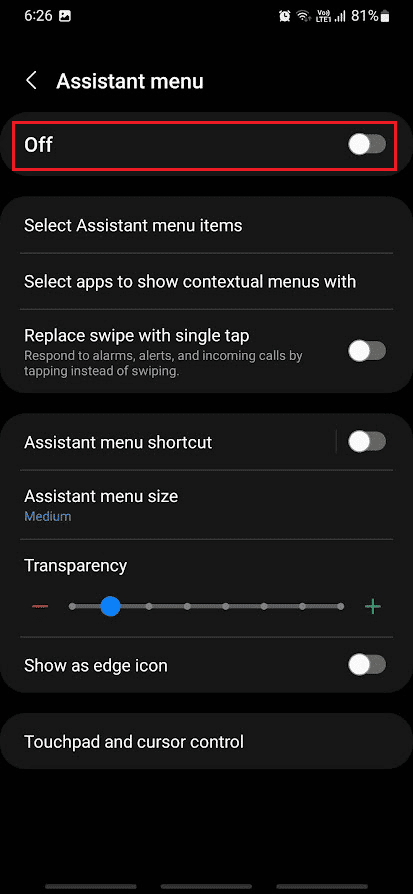
6. Tryk på Tillad i pop op-vinduet.
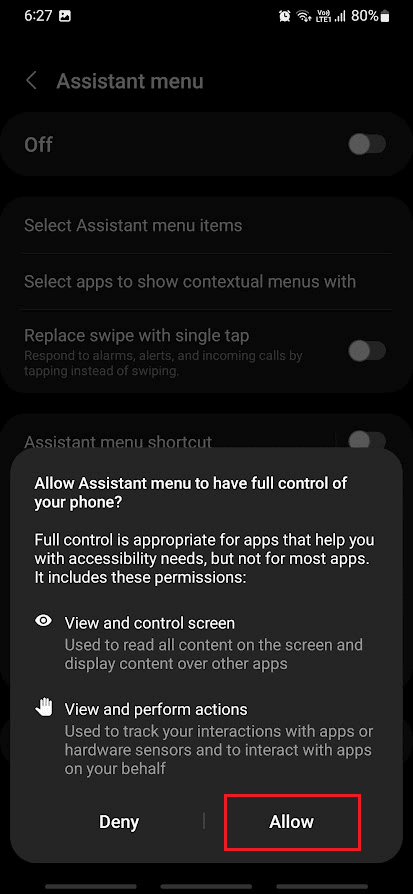
7. Tryk nu på Assistent-menuikonet, der svæver på kanten af skærmen.
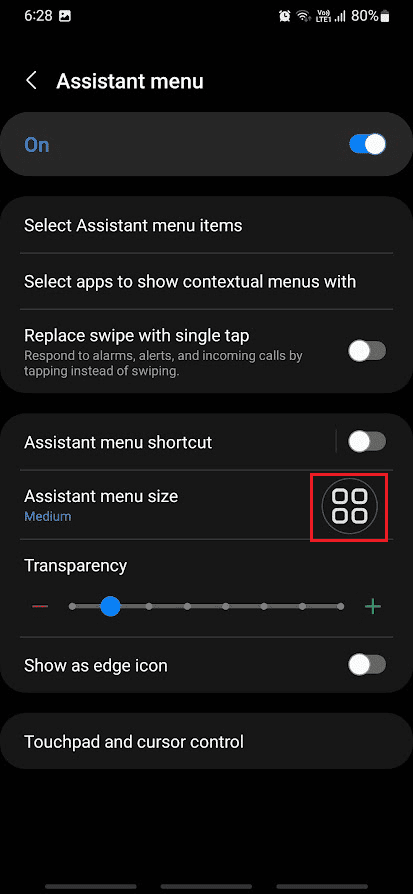
8. Tryk på Skærmbilleder for at tage skærmbilleder så mange gange, du vil.
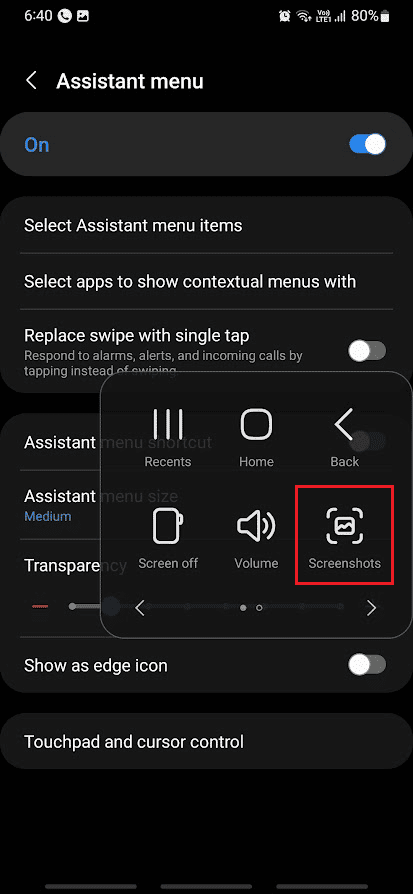
Håber du nu ved, hvordan du tager skærmbilleder i Samsung uden afbryderknap.
Hvordan tager man skærmbillede i Samsung A51 uden afbryderknap?
Du kan følge trinene nævnt ovenfor for at lære, hvordan du tager skærmbilleder i Samsung A51 uden at bruge tænd/sluk-knappen.
Hvorfor kan du ikke skærmbillede på din Samsung A51?
Nedenfor er nogle af grundene til, at du ikke kan tage nogen skærmbilleder på din Samsung A51.
- Nogle gange, når du tilføjer et firma eller en mindre konto, er der nogle politikker, der ville være blevet sat for at forhindre dig i at tage skærmbilleder.
- Defekte strøm- eller lydstyrkeknapper kan også forårsage, at telefonen ikke tager skærmbilleder korrekt.
- Assistent-menuen er deaktiveret på din Samsung-telefon.
Er der en anden måde at screenshot på på Samsung?
Ja, du har mange måder at skærmbillede på Samsung på, bortset fra at trykke på lydstyrken og tænd/sluk-knappen. Hvis din enhed har Smart capture-tilstand, kan du bruge den til skærmbilleder. Du kan også bruge Google Assistant til at tage et skærmbillede på Samsung eller enhver anden Android-enhed. Der er masser af andre måder som disse at tage et skærmbillede på.
Hvordan tænder du 3 Finger-skærmbillede på Samsung A51?
Samsung A51 eller andre Samsung-enheder understøtter ikke 3-fingers screenshot-funktionen. Du kan læse denne artikel fra starten for at lære, hvad er de forskellige måder, du kan anvende til at tage skærmbilleder på dine Samsung-telefoner.
Hvordan tager man et rulleskærmbillede på Samsung A51?
Lad os se, hvordan du kan tage et scrollende skærmbillede på Samsung A51:
1. Tryk på afbryderknappen + lydstyrke ned samtidig på din Samsung A51.
2. Når skærmbilledet er taget, skal du trykke og holde på ikonet med to nedadgående pile.
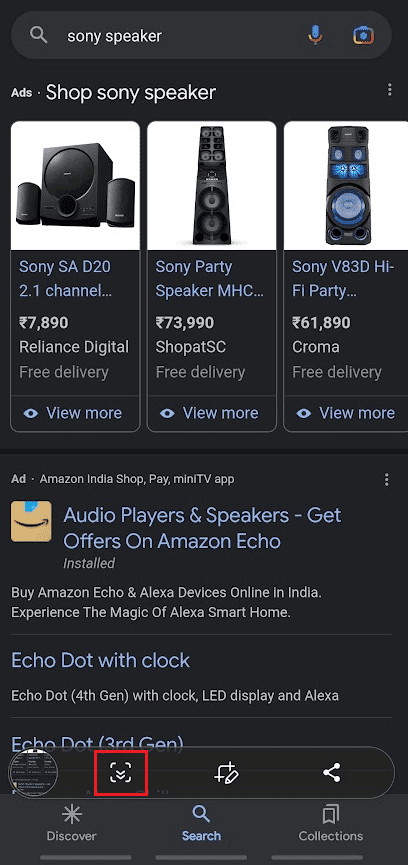
3. Nu vil du se skærmen begynde at rulle ned. Du skal holde to nedadgående pile-ikoner nede, indtil du er færdig med at tage det ønskede scroll-skærmbillede.
4. Når du har frigivet ikonet, vil det rullende skærmbillede automatisk blive gemt i dit fotogalleri.
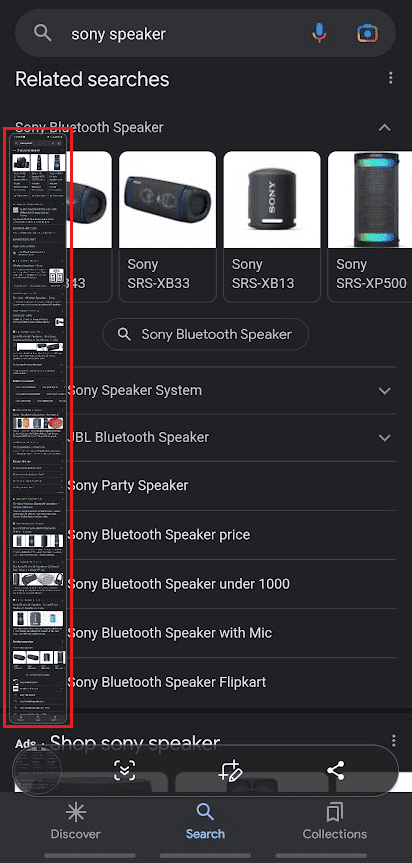
Hvordan aktiverer du Swipe Screenshot?
Nedenfor er trinene, der demonstrerer, hvordan du aktiverer swipe-skærmbilledet på Samsung-telefonen.
1. Få adgang til telefonindstillinger, og tryk på Avancerede funktioner.
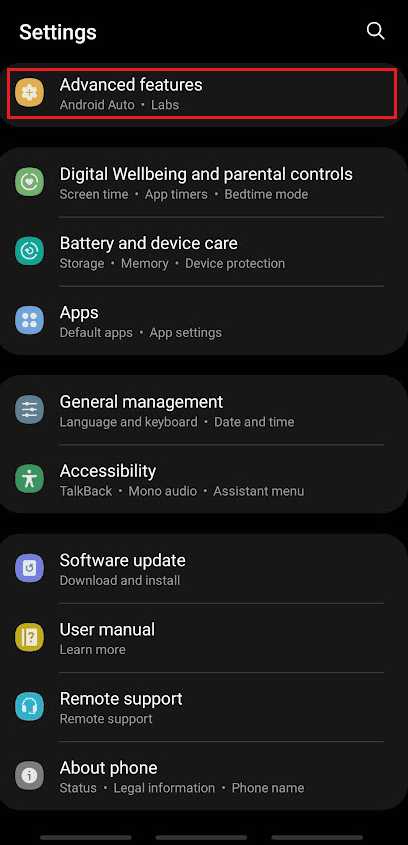
2. Tryk derefter på Bevægelser og bevægelser.
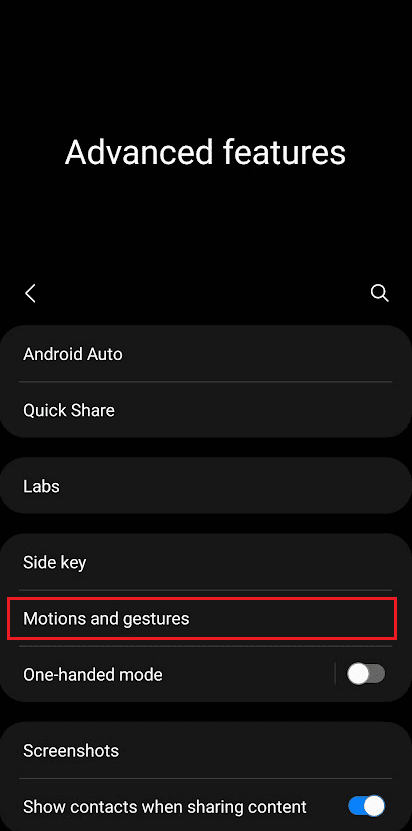
3. Tryk på Palm swipe for at optage for at aktivere skift.
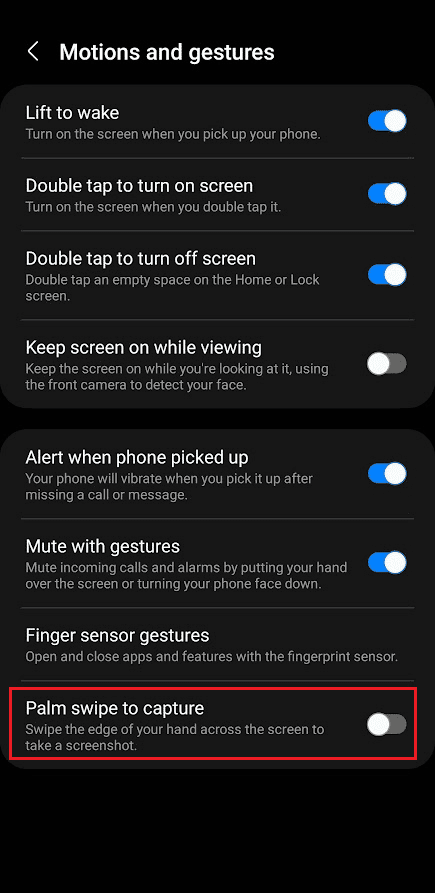
4. Stryg nu telefonens skærm med håndfladen fra venstre mod højre eller omvendt.
Efter at have stryget, vil du se et blink på skærmen sammen med en meddelelse om, at skærmbilledet er taget.
Hvordan fanger du et håndfladeswipe?
Læs svaret til ovenstående overskrift for at lære, hvordan du fanger håndfladesvep på din telefon.
Hvordan tager du et skærmbillede på Samsung Galaxy?
Du kan læse denne artikel fra starten for at lære forskellige metoder til screenshot på enhver Samsung-telefon.
***
Så vi håber, du har forstået, hvordan du tager et skærmbillede i Samsung A51 uden afbryderknap med de detaljerede trin til din hjælp. Du kan give os spørgsmål eller forslag om ethvert andet emne, du ønsker, at vi skal lave en artikel om. Smid dem i kommentarfeltet nedenfor, så vi ved det.

